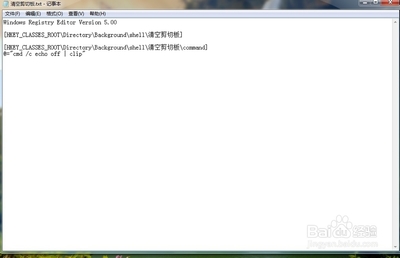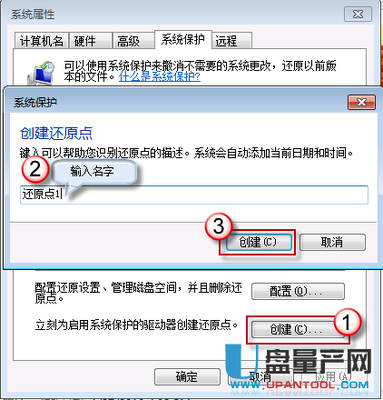解决Dota2 Steam云同步出错
说明:正常退出Dota2之后,Steam都会进行云同步,如上图(如果你开启了云同步的话).
当发现退出游戏后Steam没有自动同步,并且退出Steam会被提示"请在退出Steam之前关闭Dota2",开始游戏又会被提示"开始游戏失败(程序已在运行).如下图.
这种情况网上大部分人都说是搜狗输入法云同步引起的,但是我压根就没用搜狗输入法呢?那你不妨试试下面的方法能不能解决.
1)在Steam文件夹下搜索自己的ID,将搜索到的文件和文件夹全部删除(如下图).
2)通过任务管理器结束Steam进程.
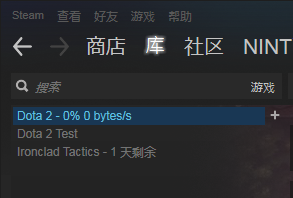
3)向hosts文件中添加下列IP地址:
#Steam Start
117.121.249.253 valve.vo.llnwd.net
117.121.249.253 cdn.steampowered.com
117.121.249.253 cdn.store.steampowered.com
117.121.249.253 cdn.steamcommunity.com
117.121.249.253 media.steampowered.com
#Steam END
4)启动Steam,重新进行个性化设置,设置完毕退出Steam.
5)启动Steam.
如果上述方法没能解决您的问题,您还可以试试以下方法。
Dota2 Steam账户文件清理
说明:对Dota2Steam账户文件清理是解决Steam客户端Dota2无法正常登录或者对Dota2进行瘦身。
注意:此方法会删除账户文件,需要重新登录和设置。
操作方法:退出Steam,删除以下目录下文件(中文为目录说明):
C:UsersSOCOAppDataLocalSteamhtmlcache 缓存
Steamappcachehttpcache 缓存
Steamappcachestats 缓存
Steamconfigavatarcache 缓存
Steamconfigcookies 记录
Steamconfightmlcache 缓存
Steamconfigoverlaycookies 记录
Steamconfigoverlayhtmlcache 缓存
Steamconfigconfig.vdf 账户
Steamconfigcoplay_XXXXXXXXXXXXXXXXX.vdf账户
Steamconfigloginusers.vdf 账户
SteamconfigSteamAppData.vdf 账户
Steamdepotcache 缓存
Steamdumps
SteamSteamAppsdownloading 下载
SteamSteamAppstemp 临时
SteamSteamAppscommondota 2betadota_20XX_XXXX_XXXXXX_X.mdmp 错误
SteamSteamAppscommondota 2betadotacache_XXXXXXXXX.soc
SteamSteamAppscommondota 2betadotareplays 录像
Steamtenfootconfighttpcache 缓存
Steamtenfootconfigimagesweb 缓存
SteamUserdata 账户
清空Dota2 Steam云同步数据
说明:此种方法只会清空游戏设置及Dota2中保存的个性化数据(比如说出装加点),不影响游戏等级及饰品.
I. 弄出"云同步冲突"对话框
方法一
1)在确保云同步开启的情况下退出steam.
2)修改SteamuserdataSteamIDAppIDremote中的文件内容.目标是让每个文件都和云服务器中的数据不同.这里有个简单的办法:
-按住Shift并右键你的remote文件夹.
-点击"在此处打开命令提示符".
-输入 powershell
-输入 clc C:SteamuserdataSteamIDAppIDremote*
注意:请确保你输入的路径正确!否则将损坏其他文件!
3)删除SteamuserdataSteamIDAppID下的remotecache.vdf文件.
4)启动Steam,开始游戏出现"云同步冲突"对话框(如下图).
方法二(推荐)
1)启动Steam.
2)禁用Steam云同步.
3)删除SteamuserdataSteamIDAppID下所有的文件.
4)运行游戏,会自动创建全新的文件.
5)退出游戏,退出Steam.
6)删除SteamuserdataSteamIDAppID下的remotecache.vdf文件.
7)启动Steam.
8)启用Steam云同步,开启游戏出现"云同步冲突"对话框.
 爱华网
爱华网